苏科版(2015)信息技术四年级 第6课 端午节——美化文档 教案
文档属性
| 名称 | 苏科版(2015)信息技术四年级 第6课 端午节——美化文档 教案 |

|
|
| 格式 | doc | ||
| 文件大小 | 1.4MB | ||
| 资源类型 | 试卷 | ||
| 版本资源 | 苏科版 | ||
| 科目 | 信息技术(信息科技) | ||
| 更新时间 | 2023-08-03 15:03:52 | ||
图片预览


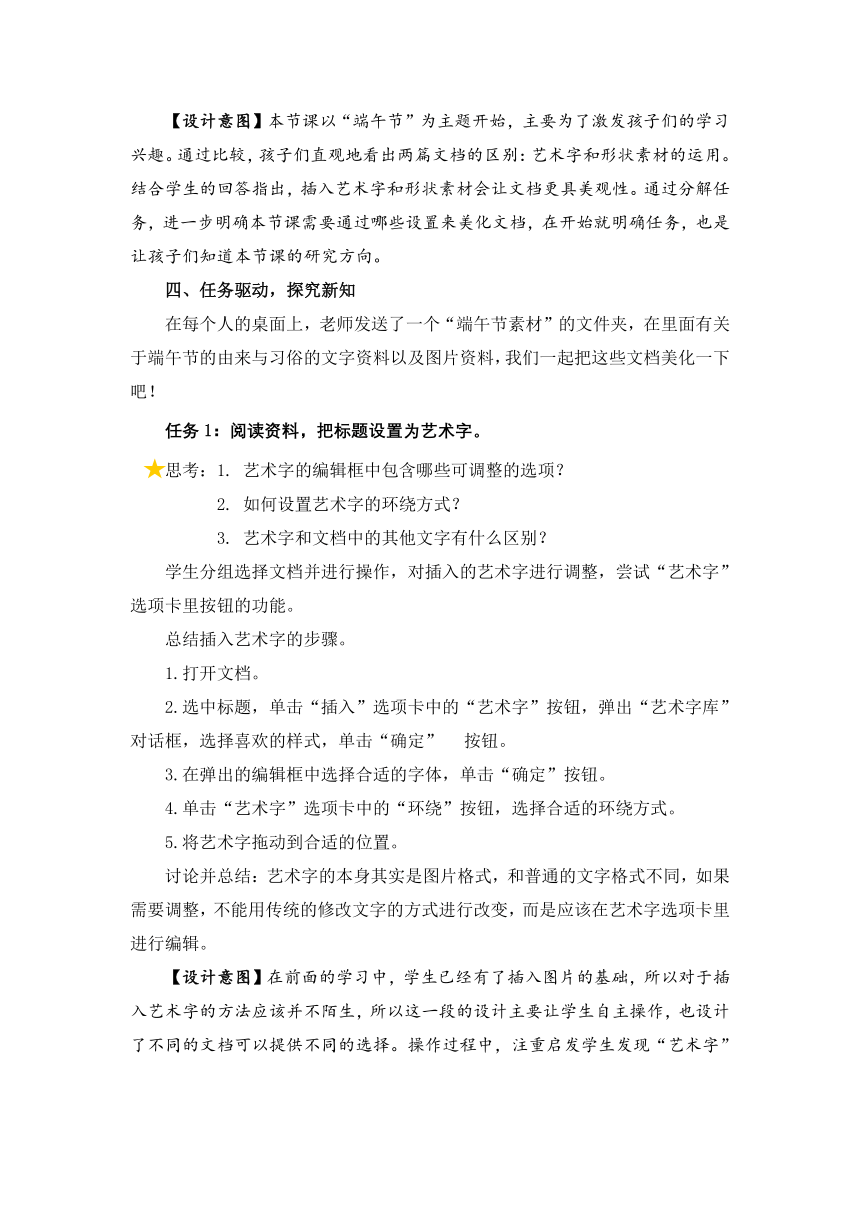
文档简介
端午节——美化文档
一、教材分析
本节课是苏科版四年级第6课,本课属于“WPS文字”软件中图文混排的内容,主要包括插入艺术字及形状素材。本课第一层教学是如何来插入艺术字及图片;第二层教学就是如何来设置艺术字及页面背景。在这两层的教学中,都渗透着图文混排的两大标准:美观性及合理性。
二、学情分析
本节课的教学对象是四年级的学生,通过前一段时间 word 的学习对这一模块有一定的了解,具备一定的操作和学习能力,以及文字编辑能力和审美能力。由于学生具有浓厚学习兴趣,较强的动手操作意愿,加之教材中的操作方法具体清晰,所以要给与学生充分的自主探究时间,充分发挥他们的主动学习性,探究能力。让孩子们在切身体验中完成对课堂知识的掌握,同时初步了解利用图片美化文章的方法和意义,知识技能的迁移已有基础。
三、教学目标与要求
1. 掌握插入艺术字及图片的方法。
2. 能使用艺术字和页面背景美化文档。
四、教学重点与难点
1. 重点:用艺术字和图片美化文档。
2. 难点:调整艺术字和图片在文档中的格式和位置。
五、教学方法与手段
任务驱动,探究学习,直观演示。
六、课时安排
安排1课时。
七、教学准备
教学课件、练习素材、多媒体网络教室。
教学过程
一、课前准备
1.静心30秒
播放钢琴纯音乐,让学生静下心来。
2.课前分组安排
3人一小组,互相帮助,讨论交流。
二、导入
同学们,先看一段视频,视频中说了是中国的什么传统系节日?是的,再过一个月就是端午节了,咱们今天就利用我们学过的知识一起来制作一个关于端午节的电子板报吧!(出示课题)
三、观察比较,分解任务
图1 图2
老师根据所搜集到的资料,用WPS文字做了两篇关于端午节的文档,现在想请你们做个小评委,哪一篇你更喜欢?(说说你的理由)
小结:是的,同样都插入了图片,但是右边的文档中,还插入了艺术字和一些装饰性的图片,设置了页面背景颜色,这样的文档看起来更美观。你们想和老师一起来做一篇这样的文档吗?
首先我们来分解下今天要完成的任务吧!
图3
【设计意图】本节课以“端午节”为主题开始,主要为了激发孩子们的学习兴趣。通过比较,孩子们直观地看出两篇文档的区别:艺术字和形状素材的运用。结合学生的回答指出,插入艺术字和形状素材会让文档更具美观性。通过分解任务,进一步明确本节课需要通过哪些设置来美化文档,在开始就明确任务,也是让孩子们知道本节课的研究方向。
四、任务驱动,探究新知
在每个人的桌面上,老师发送了一个“端午节素材”的文件夹,在里面有关于端午节的由来与习俗的文字资料以及图片资料,我们一起把这些文档美化一下吧!
任务1:阅读资料,把标题设置为艺术字。
思考:1. 艺术字的编辑框中包含哪些可调整的选项?
2. 如何设置艺术字的环绕方式?
3. 艺术字和文档中的其他文字有什么区别?
学生分组选择文档并进行操作,对插入的艺术字进行调整,尝试“艺术字”选项卡里按钮的功能。
总结插入艺术字的步骤。
1.打开文档。
2.选中标题,单击“插入”选项卡中的“艺术字”按钮,弹出“艺术字库”对话框,选择喜欢的样式,单击“确定” 按钮。
3.在弹出的编辑框中选择合适的字体,单击“确定”按钮。
4.单击“艺术字”选项卡中的“环绕”按钮,选择合适的环绕方式。
5.将艺术字拖动到合适的位置。
讨论并总结:艺术字的本身其实是图片格式,和普通的文字格式不同,如果需要调整,不能用传统的修改文字的方式进行改变,而是应该在艺术字选项卡里进行编辑。
【设计意图】在前面的学习中,学生已经有了插入图片的基础,所以对于插入艺术字的方法应该并不陌生,所以这一段的设计主要让学生自主操作,也设计了不同的文档可以提供不同的选择。操作过程中,注重启发学生发现“艺术字”选项卡里的其他按钮。强调艺术字和普通文字是不一样的,不能用设置普通文字格式的方式来进行调整。
任务2:阅读资料,在文档中插入图片素材。
思考:图片素材的大小、方向可以改变吗?你可以试试吗?
小组讨论汇报插入形状素材的步骤:
单击“插入”选项中的“图片”按钮,选择合适的图片并确定。
在图片周围有一些小圆点,点击并开始拖动,调整大小合适的图形。
点击图形,图片右侧出现“布局选项”按钮,根据需要和特点选择“文字环绕方式”。
拖动图片到合适的位置。
总结后说明:单击图片后,在选项卡中会出现“布局选项”卡,可以在这里修改图片的环绕方式。
【设计意图】在出示任务后,特别要求学生注意插入图片后的变化,让他们能明白插入图片的方法。在后面总结时,通过小组汇报的形式呈现,让学生通过阐述操作步骤能进一步明确操作方法,也能增强他们的语言表达能力以及保证计算机语言的正确使用。
任务3:阅读资料,把文档背景设置成渐变背景。
试试改变页面的背景,并继续修饰自己的文档,使文档更加美观。
思考:背景的设置有几种方式?你是怎么设置的?
小组讨论汇报设置背景的步骤:
方法一:
1.单击“页面布局”选项中的“背景”按钮。
2.根据自己的需要在“主题颜色”中选择自己喜欢的颜色。
方法二:
1.单击“页面布局”选项中的“背景”按钮。
2.选择“其他背景”,选择“渐变”。
3.弹出“渐变”对话框,选择“双色”。
4.根据自己的需要在“颜色 2”中选择自己喜欢的颜色。
方法三:
1.单击“页面布局”选项中的“背景”按钮。
2.鼠标移动到“图片背景”上,点击“图片背景”。
3.选择“自己喜欢的图片”。
总结后说明:单击背景后,在选项卡中会提供多种“颜色”选择,可以在这里更改页面背景颜色,同时也可以尝试“其他背景”中的“纹理”、“图案”进行背景的设置。
五、运用新知,完善文档
终极任务:结合前面所学的知识,进一步完善自己的文档并提交。
根据上交的作品,全班范围内进行评价,可以让学生自己评价自己的作品,也可以评价同伴的作品,老师在评价过程中适当提出意见。
【设计意图】本环节的设置主要是让学生及老师对于这节课所学做出一个评价,通过老师评、自己评、互相评的方式明确美化文档的基本标准:美观性和合理性。
六、总结回顾,巩固新知
同学们,通过今天的操作,你们都有什么收获?
结合学生的回答,再一次强调艺术字与普通文字的区别,并提示“艺术字”及“背景”选项卡的使用。
七、板书设计
端午节 ——美化文档艺术字 “艺术字”选项卡 图片 “文字环绕”选项卡背景 “渐变”选项卡
教学反思:
本节课是苏科版小学《信息技术》教材下册第六课,主要教学内容为插入艺术字及页面背景。本节课教学基本上达到了预期教学目的,通过老师引导学生学习,充分调动了学生学习的积极性,以视频导入,通过出示我课前制作好的几个作品,让学生对比作品,感受图文并茂的艺术魅力,激发学习兴趣。
任务驱动是目前信息技术教学中普遍使用和得到认可的教学模式,插入艺术字和图片我让学生探究完成,在拖动艺术字和图片位置和设置渐变背景时我采用是演示教学,考虑到教学中会出现我校学生在拖动艺术字时忘记用鼠标点击艺术字边框进行拖动,以及会忘记设置图片环绕方式导致会出现拖动不了等操作,学生探究时间可能会很长,所以最终我采用是演示教学。演示教学虽然教学目标达成了,但是学生作品个性化方面不足。
在课堂教学中,我认为以下几点是比较成功的:
1.生活事例导入激发了学生的学习兴趣。课堂导入为一段端午节的视频,通过视频引出马上端午节快到了的话题,利用我们已经学的知识将端午节的由来和习俗的文档进行美化。通过几幅电子小报的对比,让学生发现美化文档的秘诀,进而对美化文档进行解析,找到美化文档需要的做的几项步骤。
2、小组合作评价,激发了学生的内驱力。课前,先让学生精心30秒,再对学生进行了分组。在课堂教学中,激励了每组每位成员积极完成学习任务,学生学得津津有味。
3、自由创作作品,激发了学生的创新力。在掌握了本课的基本知识后,我让学生继续美化自己的文档,在素材包中选择多张图片进行插入,以及设计图片放置的位置,进一步完善作品,培养了学生的审美能力,激发了学生的创新能力,使学生获得成就感、自信感、体验感。
一、教材分析
本节课是苏科版四年级第6课,本课属于“WPS文字”软件中图文混排的内容,主要包括插入艺术字及形状素材。本课第一层教学是如何来插入艺术字及图片;第二层教学就是如何来设置艺术字及页面背景。在这两层的教学中,都渗透着图文混排的两大标准:美观性及合理性。
二、学情分析
本节课的教学对象是四年级的学生,通过前一段时间 word 的学习对这一模块有一定的了解,具备一定的操作和学习能力,以及文字编辑能力和审美能力。由于学生具有浓厚学习兴趣,较强的动手操作意愿,加之教材中的操作方法具体清晰,所以要给与学生充分的自主探究时间,充分发挥他们的主动学习性,探究能力。让孩子们在切身体验中完成对课堂知识的掌握,同时初步了解利用图片美化文章的方法和意义,知识技能的迁移已有基础。
三、教学目标与要求
1. 掌握插入艺术字及图片的方法。
2. 能使用艺术字和页面背景美化文档。
四、教学重点与难点
1. 重点:用艺术字和图片美化文档。
2. 难点:调整艺术字和图片在文档中的格式和位置。
五、教学方法与手段
任务驱动,探究学习,直观演示。
六、课时安排
安排1课时。
七、教学准备
教学课件、练习素材、多媒体网络教室。
教学过程
一、课前准备
1.静心30秒
播放钢琴纯音乐,让学生静下心来。
2.课前分组安排
3人一小组,互相帮助,讨论交流。
二、导入
同学们,先看一段视频,视频中说了是中国的什么传统系节日?是的,再过一个月就是端午节了,咱们今天就利用我们学过的知识一起来制作一个关于端午节的电子板报吧!(出示课题)
三、观察比较,分解任务
图1 图2
老师根据所搜集到的资料,用WPS文字做了两篇关于端午节的文档,现在想请你们做个小评委,哪一篇你更喜欢?(说说你的理由)
小结:是的,同样都插入了图片,但是右边的文档中,还插入了艺术字和一些装饰性的图片,设置了页面背景颜色,这样的文档看起来更美观。你们想和老师一起来做一篇这样的文档吗?
首先我们来分解下今天要完成的任务吧!
图3
【设计意图】本节课以“端午节”为主题开始,主要为了激发孩子们的学习兴趣。通过比较,孩子们直观地看出两篇文档的区别:艺术字和形状素材的运用。结合学生的回答指出,插入艺术字和形状素材会让文档更具美观性。通过分解任务,进一步明确本节课需要通过哪些设置来美化文档,在开始就明确任务,也是让孩子们知道本节课的研究方向。
四、任务驱动,探究新知
在每个人的桌面上,老师发送了一个“端午节素材”的文件夹,在里面有关于端午节的由来与习俗的文字资料以及图片资料,我们一起把这些文档美化一下吧!
任务1:阅读资料,把标题设置为艺术字。
思考:1. 艺术字的编辑框中包含哪些可调整的选项?
2. 如何设置艺术字的环绕方式?
3. 艺术字和文档中的其他文字有什么区别?
学生分组选择文档并进行操作,对插入的艺术字进行调整,尝试“艺术字”选项卡里按钮的功能。
总结插入艺术字的步骤。
1.打开文档。
2.选中标题,单击“插入”选项卡中的“艺术字”按钮,弹出“艺术字库”对话框,选择喜欢的样式,单击“确定” 按钮。
3.在弹出的编辑框中选择合适的字体,单击“确定”按钮。
4.单击“艺术字”选项卡中的“环绕”按钮,选择合适的环绕方式。
5.将艺术字拖动到合适的位置。
讨论并总结:艺术字的本身其实是图片格式,和普通的文字格式不同,如果需要调整,不能用传统的修改文字的方式进行改变,而是应该在艺术字选项卡里进行编辑。
【设计意图】在前面的学习中,学生已经有了插入图片的基础,所以对于插入艺术字的方法应该并不陌生,所以这一段的设计主要让学生自主操作,也设计了不同的文档可以提供不同的选择。操作过程中,注重启发学生发现“艺术字”选项卡里的其他按钮。强调艺术字和普通文字是不一样的,不能用设置普通文字格式的方式来进行调整。
任务2:阅读资料,在文档中插入图片素材。
思考:图片素材的大小、方向可以改变吗?你可以试试吗?
小组讨论汇报插入形状素材的步骤:
单击“插入”选项中的“图片”按钮,选择合适的图片并确定。
在图片周围有一些小圆点,点击并开始拖动,调整大小合适的图形。
点击图形,图片右侧出现“布局选项”按钮,根据需要和特点选择“文字环绕方式”。
拖动图片到合适的位置。
总结后说明:单击图片后,在选项卡中会出现“布局选项”卡,可以在这里修改图片的环绕方式。
【设计意图】在出示任务后,特别要求学生注意插入图片后的变化,让他们能明白插入图片的方法。在后面总结时,通过小组汇报的形式呈现,让学生通过阐述操作步骤能进一步明确操作方法,也能增强他们的语言表达能力以及保证计算机语言的正确使用。
任务3:阅读资料,把文档背景设置成渐变背景。
试试改变页面的背景,并继续修饰自己的文档,使文档更加美观。
思考:背景的设置有几种方式?你是怎么设置的?
小组讨论汇报设置背景的步骤:
方法一:
1.单击“页面布局”选项中的“背景”按钮。
2.根据自己的需要在“主题颜色”中选择自己喜欢的颜色。
方法二:
1.单击“页面布局”选项中的“背景”按钮。
2.选择“其他背景”,选择“渐变”。
3.弹出“渐变”对话框,选择“双色”。
4.根据自己的需要在“颜色 2”中选择自己喜欢的颜色。
方法三:
1.单击“页面布局”选项中的“背景”按钮。
2.鼠标移动到“图片背景”上,点击“图片背景”。
3.选择“自己喜欢的图片”。
总结后说明:单击背景后,在选项卡中会提供多种“颜色”选择,可以在这里更改页面背景颜色,同时也可以尝试“其他背景”中的“纹理”、“图案”进行背景的设置。
五、运用新知,完善文档
终极任务:结合前面所学的知识,进一步完善自己的文档并提交。
根据上交的作品,全班范围内进行评价,可以让学生自己评价自己的作品,也可以评价同伴的作品,老师在评价过程中适当提出意见。
【设计意图】本环节的设置主要是让学生及老师对于这节课所学做出一个评价,通过老师评、自己评、互相评的方式明确美化文档的基本标准:美观性和合理性。
六、总结回顾,巩固新知
同学们,通过今天的操作,你们都有什么收获?
结合学生的回答,再一次强调艺术字与普通文字的区别,并提示“艺术字”及“背景”选项卡的使用。
七、板书设计
端午节 ——美化文档艺术字 “艺术字”选项卡 图片 “文字环绕”选项卡背景 “渐变”选项卡
教学反思:
本节课是苏科版小学《信息技术》教材下册第六课,主要教学内容为插入艺术字及页面背景。本节课教学基本上达到了预期教学目的,通过老师引导学生学习,充分调动了学生学习的积极性,以视频导入,通过出示我课前制作好的几个作品,让学生对比作品,感受图文并茂的艺术魅力,激发学习兴趣。
任务驱动是目前信息技术教学中普遍使用和得到认可的教学模式,插入艺术字和图片我让学生探究完成,在拖动艺术字和图片位置和设置渐变背景时我采用是演示教学,考虑到教学中会出现我校学生在拖动艺术字时忘记用鼠标点击艺术字边框进行拖动,以及会忘记设置图片环绕方式导致会出现拖动不了等操作,学生探究时间可能会很长,所以最终我采用是演示教学。演示教学虽然教学目标达成了,但是学生作品个性化方面不足。
在课堂教学中,我认为以下几点是比较成功的:
1.生活事例导入激发了学生的学习兴趣。课堂导入为一段端午节的视频,通过视频引出马上端午节快到了的话题,利用我们已经学的知识将端午节的由来和习俗的文档进行美化。通过几幅电子小报的对比,让学生发现美化文档的秘诀,进而对美化文档进行解析,找到美化文档需要的做的几项步骤。
2、小组合作评价,激发了学生的内驱力。课前,先让学生精心30秒,再对学生进行了分组。在课堂教学中,激励了每组每位成员积极完成学习任务,学生学得津津有味。
3、自由创作作品,激发了学生的创新力。在掌握了本课的基本知识后,我让学生继续美化自己的文档,在素材包中选择多张图片进行插入,以及设计图片放置的位置,进一步完善作品,培养了学生的审美能力,激发了学生的创新能力,使学生获得成就感、自信感、体验感。
同课章节目录
- 第1课 初识“WPS文字”
- 第2课 输入文字
- 第3课 编辑文档
- 第4课 设置文档格式
- 第5课 插入图片
- 第6课 美化文档
- 第7课 插入表格
- 第8课 修饰表格
- 第9课 设置版面
- 第10课 WPS云服务
- 主题活动1 制作主题板报
- 第11课 收发电子邮件
- 第12课 管理电子邮箱
- 第13课 走进网络论坛
- 第14课 进入“我的空间”
- 第15课 管理“我的空间”
- 第16课 初识“WPS演示”
- 第17课 编辑幻灯片
- 第18课 在幻灯片中插入图片
- 第19课 插入媒体文件
- 第20课 管理幻灯片
- 第21课 插入超链接
- 第22课 设置幻灯片背景
- 第23课 设置动画效果
- 主题活动2 创作演示文稿
- 第24课 放映幻灯片
- 第25课 开通微博空间
- 第26课 玩转微信交流
- 第27课 使用云盘存储
- 第28课 感悟技术发展
- 主题活动3 表达和分享信息
